在Windows 10中,增加虚拟内存是提升系统性能的重要步骤。虚拟内存可以帮助计算机在物理内存不足时继续运行程序,避免出现卡顿或崩溃的情况。用户可以通过以下步骤来增加虚拟内存:右键点击“此电脑”,选择“属性”,点击“高级系统设置”。在“性能”选项中,点击“设置”,选择“高级”标签,在“虚拟内存”部分点击“更改”。用户可以需要调整虚拟内存的大小,建议设置为物理内存的1.5到3倍,这样可以有效提高系统的稳定性和响应速度。
一、虚拟内存的概念
虚拟内存是计算机操作系统的一种内存管理技术,它通过将硬盘空间的一部分用作扩展内存,使得计算机能够处理更多的任务。Windows 10中的虚拟内存被称为页面文件,系统会自动将不常用的数据转移到硬盘中,从而释放物理内存给当前正在运行的应用程序使用。这种方式虽然可以提高系统性能,但由于硬盘读写速度远低于内存,过度依赖虚拟内存会导致性能下降。
二、增加虚拟内存的步骤
增加虚拟内存的步骤如下:右键单击“此电脑”图标,选择“属性”;在弹出的窗口中点击“高级系统设置”;在“系统属性”窗口中选择“高级”标签页,点击“性能”区域的“设置”按钮;在“性能选项”窗口中,再次选择“高级”标签页,找到“虚拟内存”部分,点击“更改”。在这里,您可以取消对“自动管理所有驱动器的分页文件大小”的勾选,选择一个驱动器,设置自定义大小,点击“设置”并确认即可。
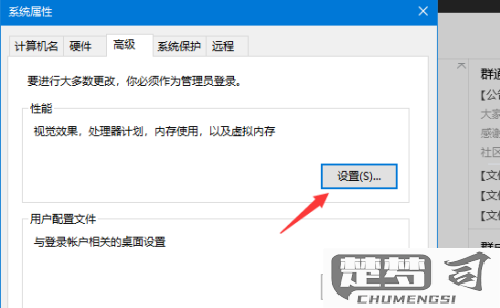
三、虚拟内存的最佳设置建议
在设置虚拟内存时,建议将初始大小设置为物理内存的1.5倍,而最大大小可以设置为3倍。您的计算机有8GB的RAM,则初始大小可以设置为12GB(12288MB),最大大小可以设置为24GB(24576MB)。您使用SSD,虚拟内存的性能会更好,但仍需不要过度占用SSD的读写次数,从而影响其使用寿命。
相关问答FAQs
问:为什么需要增加虚拟内存?
答:增加虚拟内存可以帮助计算机在物理内存不足时继续运行程序,避免系统崩溃或卡顿,提升整体性能。
问:虚拟内存的大小设置有什么影响?
答:设置过小的虚拟内存导致应用程序无法正常运行,而设置过大则会占用硬盘空间且影响系统性能,建议物理内存的1.5-3倍进行设置。
问:如何判断虚拟内存是否足够?
答:可以通过任务管理器查看内存使用情况,若常出现“内存不足”的提示,或者系统运行缓慢,需要增加虚拟内存。
问:增加虚拟内存后需要重启计算机吗?
答:增加虚拟内存设置后,需要重启计算机以使设置生效。
